
Les derniers PowerBook ont désormais tous droit au DVD-Vidéo : rien ne vous empêche désormais de regarder un film dans le train pour tuer le temps durant un Paris-Lyon… Mais ses même PowerBook disposent également d'une sortie S-Vidéo, permettant de diffuser l'image sur une télévision munie du même style de prise. Nous allons donc voir comment configurer votre PowerBook pour l'assister dans vos envies de Home Cinéma.

|
Les PowerBook G3 (Clavier Bronze) et PowerBook FireWire sont équipés en standard d'une sortie S-Vidéo. Il s'agit de cette petite prise ronde que vous trouvez à l'extrémité droite de votre PowerBook, lorsque vous le regardez par derrière. |
Connectez dans cette prise un cable S-Video que vous allez relier à votre télé. Tiens, une astuce diabolique : vous pouvez également utiliser un cable ADB (oui, les mêmes que ceux connectés aux anciens claviers de Mac ! Comme quoi, rien ne se perd, rien ne se crée, etc.
IMPORTANT ! Pensez à connecter le cable PowerBook éteint ou en veille. En effet, l'affichage ne pourra se faire qu'au réveil du PowerBook.
Bonne question ! En fait, cela dépendra de votre téléviseur :
Le DVD, c'est de l'image, certes, mais également un rendu sonore d'excellente qualité. Profitez-en ! Connectez votre PowerBook à votre chaine Hi-Fi ou à votre teléviseur. Dans les deux cas, procurez-vous un cable stéréo RCA avec un connecteur de type jack pour le brancher à votre PowerBook via sa sortie casque intégrée. Si votre télé est reliée à un système Dolby Surround, ça devrait être rigolo…
Une fois tous les cables branchés, rallumez ou réveillez le PowerBook. Si tout va bien, l'image apparait automatiquement sur la télévision et sur votre PowerBook.
Par défaut, Mac OS utilise le mode double écran. Cela signifie que le teléviseur est vu comme un deuxième écran prolongeant le premier. Ça tombe bien, c'est le mode qu'il nous faut ! Pourquoi ? Parce qu'il est IMPOSSIBLE de diffuser la même image sur votre PowerBook et sur l'écran externe en même temps.
Donc, passez par le module de la barre des réglages, et désactivez le mode mirroir s'il est activé via le module ad hoc.
![]()
Il ne faut pas non plus oublier, et c'est primordial, de passer la barre des menus vers l'écran EXTERNE. En effet, la vidéo sera retransmise sur l'écran qui affiche la barre des menus. Donc, ouvrez le tableau de bord Moniteurs et cliquez sur l'onglet Disposition. Ensuite, glissez la barre des menus représentée dans le petit écran vers le deuxième écran, et relâchez : la barre apparait désormais dans l'écran externe.
Maintenant, choisissez une résolution adaptée pour votre telévision. Certaines télés 16/9 afficheront des résolutions larges pour pouvoir profiter correctement du 16/9, justement. Il vous faudra faire pas mal d'essais avant de trouver la résolution la plus adaptée… Si certaines résolutions affichent des sortes de "trainées" de l'image, ne désespérez pas… En effet, il suffit parfois de passer l'image en plein écran dans le lecteur DVD pour que la qualité devienne bonne…
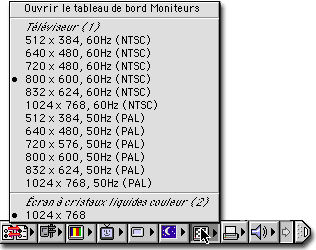
Passez également par la barre des réglages pour modifier le nombre de couleurs à l'écran. Choisissez Millions de couleurs pour bénéficier de la meilleure qualité possible.
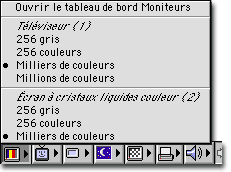
Par ailleurs, un autre module fait son apparition dans la Barre des réglages, vous permettant de choisir un affichage optimisé pour les graphiques ou la vidéo. Ne faites pas comme moi sur la photo, et choisissez donc Idéal pour la vidéo. Ecran total permet d'agrandir encore un peu la fenêtre, mais vous ne verrez plus les menus ! A vous de voir si vous désirez jouer à la devinette avec les menus…

Une fois le double écran activé, ne reste plus qu'à lancer le logiciel Lecteur DVD Apple.
![]()
Attention : si vous êtes équipé d'un PowerBook Série G3 Clavier Bronze (Lombard), il vous faudra une version du lecteur DVD Apple inférieure ou égale à la 1.3. Les possesseurs de PowerBook FireWire (Lombard) penseront, eux, à installer Mac OS 9.0.4 ainsi que le lecteur DVD Apple version 2.0 minimum et QuickTime 4.1.1 au minimum pour bénéficier de la meilleure qualité possible pour le son et la vidéo.
Une fois le lecteur DVD Apple lancé, choisissez d'afficher le Contrôleur (Commande-Option-C par défaut), et déplacez-le sur l'écran interne du PowerBook. Ainsi, vous y aurez accès facilement en toute circonstance, et il n'obscurcira pas le film.

Pour que la vidéo rende le mieux possible, pensez à aller dans le menu Vidéo, et sélectionnez Plein écran ainsi que Afficher la vidéo à l'écran, ce qui aura pour effet d'effacer la fenêtre autour de l'image.

| Voila ! Ne reste plus qu'à insérer le DVD-Vidéo dans le lecteur. Mais faisez gaffe : assurez-vous bien que le DVD soit bien inséré et que les petits picots maintiennent bien le DVD en place. En effet, les DVD sont plus épais que les CD, et l'on ne fait parfois pas attention que le DVD n'est pas tout à fait droit. |
Par ailleurs, si le DVD joue au rebel'z et refuse d'être lu par Lecteur DVD Apple, insérez-le en enfonceant les touches Commande, Option et I simultanément. Il montera au format ISO et pourra sûrement être reconnu normalement.
Et voila ! Bon cinéma à la maison…
Nouveautés | Dossiers | Fiches Techniques | Forum | Liens | Contacts | Gete.Net
© 2000, Guillaume Gete ; Toute reproduction interdite.
Les informations reproduites sur ce site sont données à titre strictement personnel par l'auteur et ne peuvent être considérées comme la représentation officielle d'informations émanant d'Apple Computer, Inc.
Ce site est entièrement conçu avec Adobe GoLive